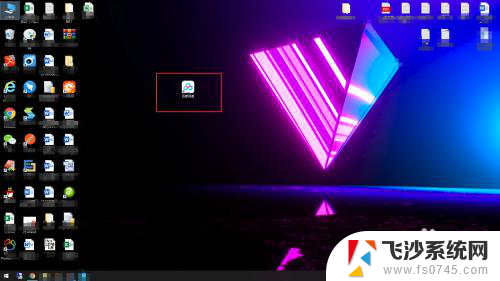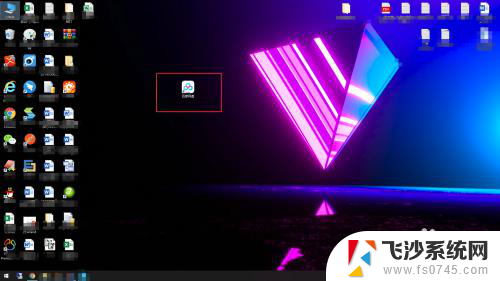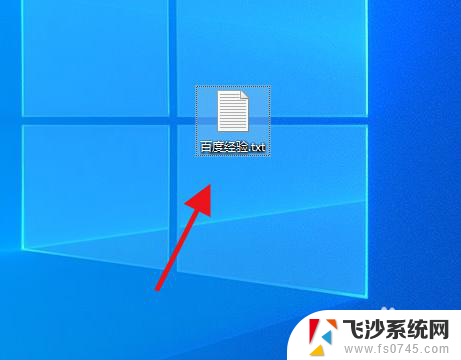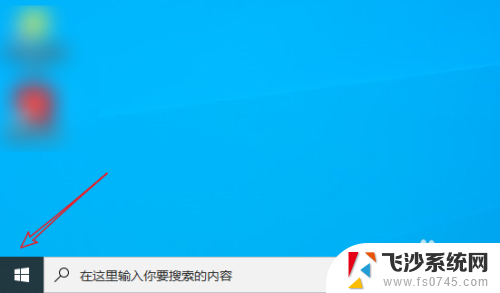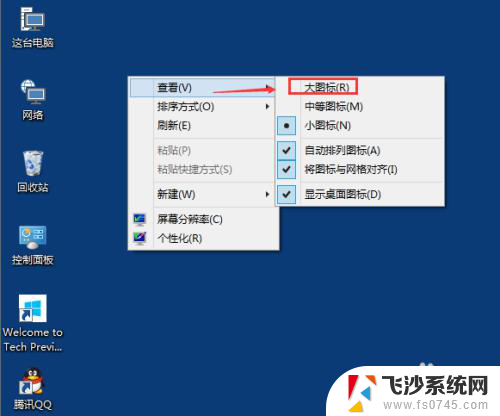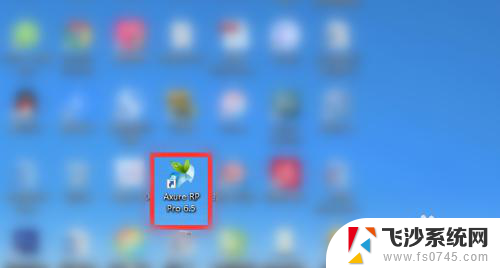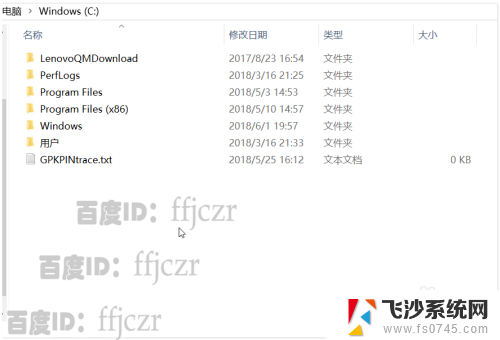电脑软件怎么更改图标 win10如何自定义软件图标
在当今数字化时代,电脑软件已经成为人们生活中不可或缺的一部分,有时候我们可能会对某些软件的图标不甚满意,希望能够根据个人偏好进行自定义。而在Windows 10操作系统中,更改软件图标变得更加简单和便捷。通过一些简单的步骤,我们可以轻松地为软件添加个性化的图标,从而使电脑界面更加独特和符合个人风格。本文将详细介绍如何在Win10系统中自定义软件图标,让我们一起来探索吧!
操作方法:
1.打开win10电脑,在电脑桌面上找到。需要更改图标的软件,如果在桌面未找到该图标,点击windows徽标,在出现的候选界面中,找到该软件。这里以修改百度网盘图标为例。
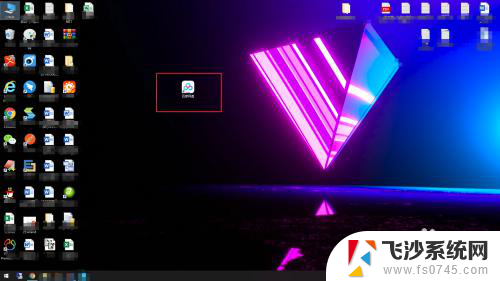
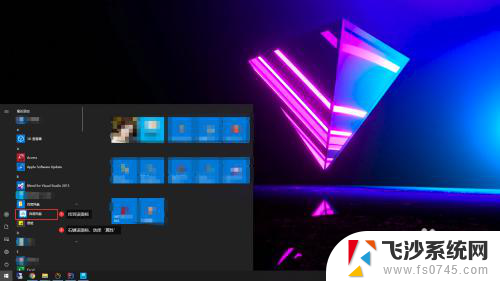
2.找到软件图标后,使用鼠标右键该图标,会出现一个右键菜单,找到【属性】菜单,如图:
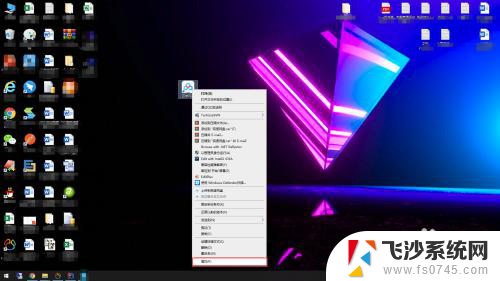
3.将出现的【属性】界面,切换到【快捷方式】。并在界面中找到【更换图标】,并用鼠标打开,如图:
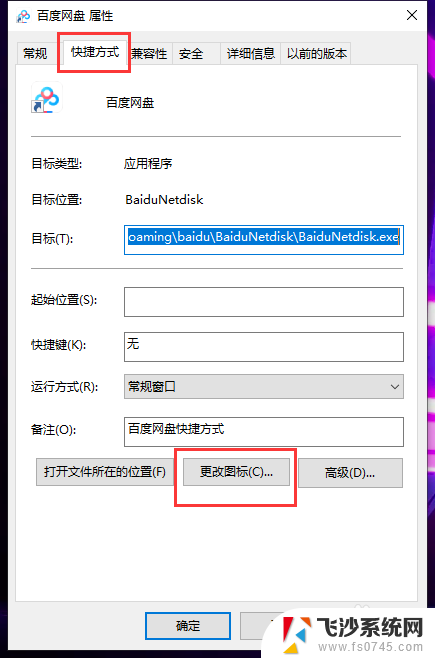
4.在【更改图标】界面,点击“浏览”按钮。然后,找到要更换的图标所在的位置,并选择双击图标,或者在下方的框中直接选择图标。
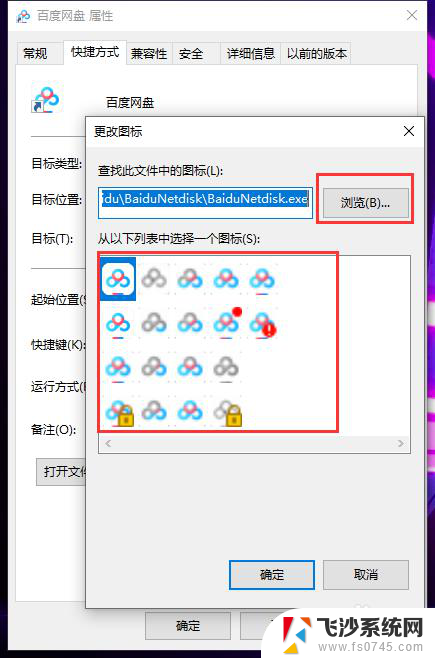
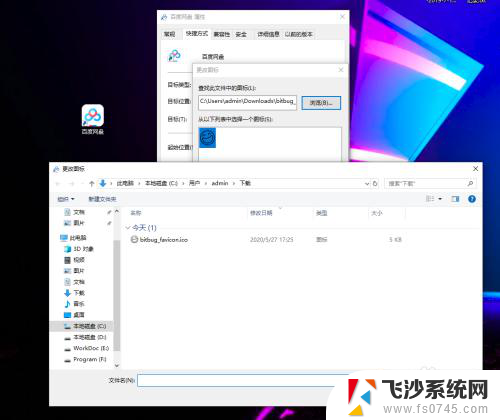
5.在【更改图标】界面,点击【确定】按钮。然后,在【属性】界面,点击【确定】按钮,这时,就会发现,百度网盘的图标被更换了。
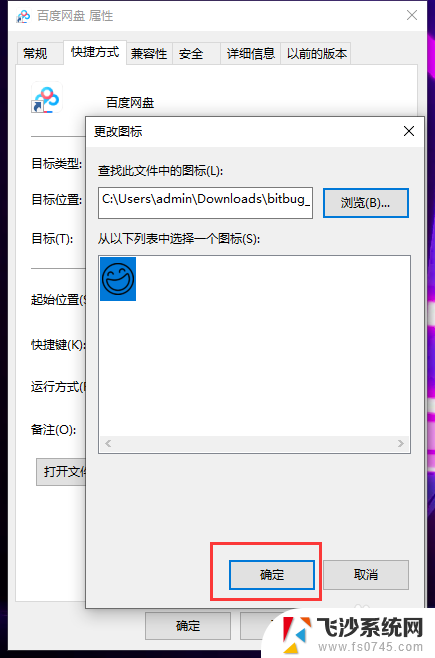
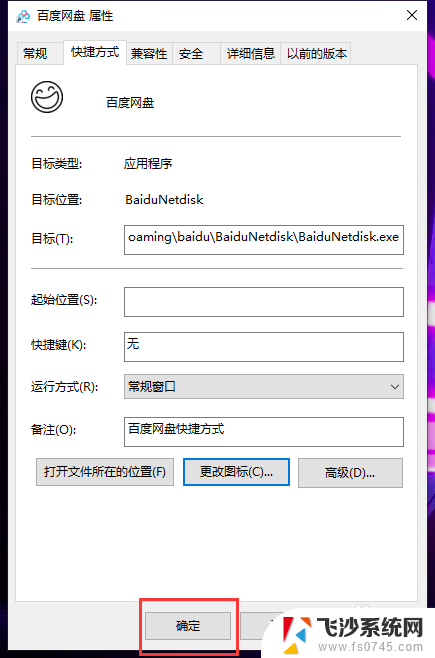
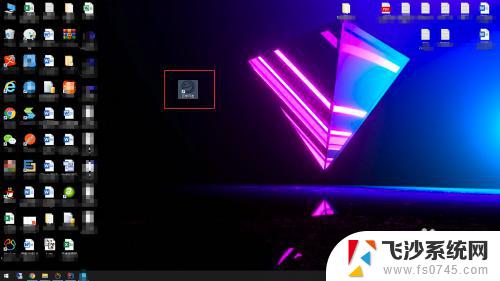
以上是如何更改电脑软件图标的全部内容,如果您需要,请按照本文的步骤进行操作,希望这篇文章能对您有所帮助。